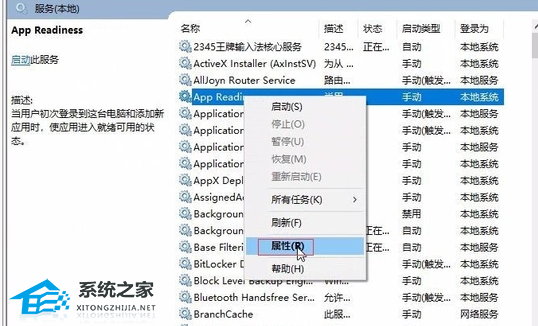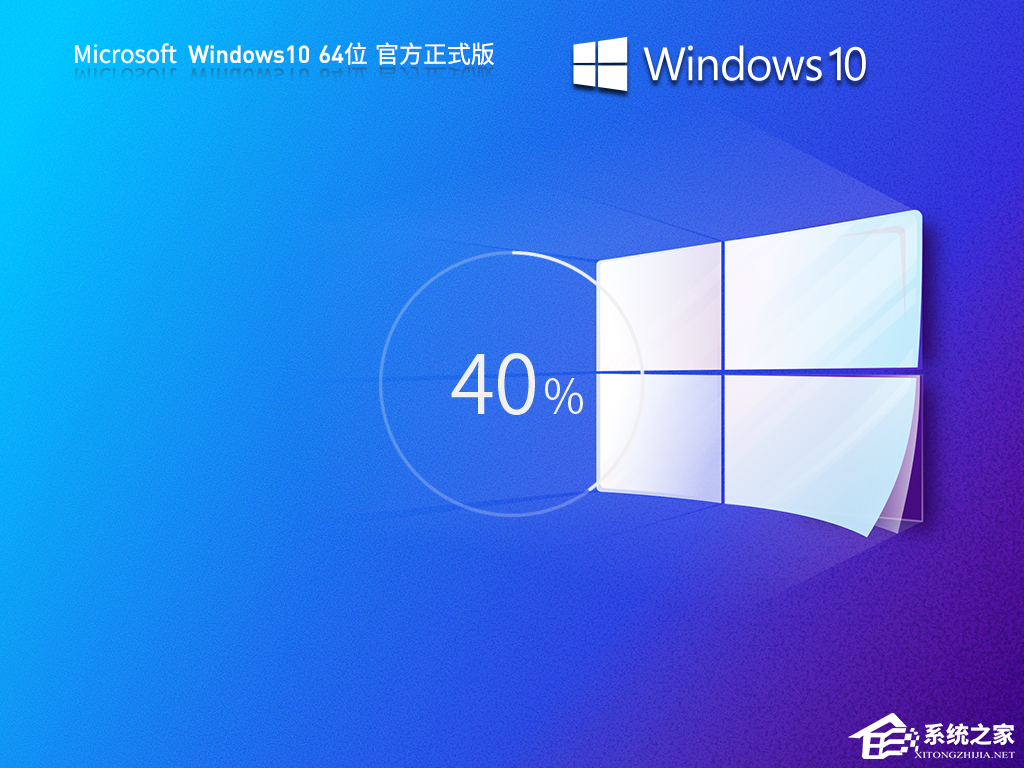Win10系统更新后开机黑屏怎么办?Win10更新后开机黑屏的解决方法 |
您所在的位置:网站首页 › xbox更新后黑屏解决办法视频教学 › Win10系统更新后开机黑屏怎么办?Win10更新后开机黑屏的解决方法 |
Win10系统更新后开机黑屏怎么办?Win10更新后开机黑屏的解决方法
|
当前位置:系统之家 > 系统教程 > Win10系统更新后开机黑屏怎么办?
Win10系统更新后开机黑屏怎么办?Win10更新后开机黑屏的解决方法
时间:2023-09-17 08:10:42 作者:永煌 来源:系统之家 1. 扫描二维码随时看资讯 2. 请使用手机浏览器访问: https://m.xitongzhijia.net/xtjc/20230917/294270.html 手机查看 评论 反馈  网盘下载
Win10 22H2 64位 官方专业版镜像 V19045.3393
网盘下载
Win10 22H2 64位 官方专业版镜像 V19045.3393
大小:4.59 GB类别:官方原版系统 Win10更新后开机黑屏是许多计算机用户都可能遇到的常见问题之一。这种情况下,当您尝试启动计算机时,屏幕可能会变成完全黑色,没有显示任何图像或指示。那么遇到这种情况该如何解决呢?今天小编带来了详细的解决方法,下面一起来看看吧。 Win10更新后开机黑屏的解决方法 方法一 1. 首先,用户开机进入系统时,长按电源键关机,重复3次左右,开机后出现高级恢复界面。
2. 然后,点击疑难解答——高级选项——启动设置——重启,选择安装模式。
3. 接下来,电脑进入安全模式后,干净启动的操作步骤如下。
4. 按“Win+R”打开“运行”窗口, 输入msconfig后回车,弹出系统配置对话框。
5. 在“常规”标签页,单击“有选择的启动”,清除“加载启动项”上面的勾。在“服务”标签页,单击“隐藏所有Microsoft”服务,然后单击全部禁用。
6. 最后,切换到“启动”标签页,点击打开任务管理器——启动项——禁用。确定保存后,重新启动系统即可。
方法二 在尝试各种方法之后否无法解决,就可以使用重装系统。 推荐系统下载:Windows10 22H2 19045.3324 X64 官方正式版【点击下载】 Windows10官方正式版版本号为19045.3324,是微软八月最新星期二更新补丁KB509244升级而来的版本。此版本系统不仅修复了影响混合连接设备的问题,还解决了在玩游戏时,可能出现超时检测和恢复(TDR)错误问题,带来了一系列修复,解决了 Windows 操作系统的安全问题,建议用户下载升级。此版本系统采用微软官方最新 Windows 10 22H2 19045.3324 64位 专业版离线制作,并进行深度的优化,系统的响应速度更快,使用也更流畅稳定,安装后系统分区占用 10.5 GB 左右。
以上就是系统之家小编为你带来的关于“Win10系统更新后开机黑屏怎么办?Win10更新后开机黑屏的解决方法”的全部内容了,希望可以解决你的问题,感谢您的阅读,更多精彩内容请关注系统之家官网。 标签 win10教程Win10系统x86与x64有什么区别?x86与x64的区别介绍 下一篇 > 深度技术Win10可靠吗?小编为你解答 相关教程 Win10怎么设置专注助手优先级 如何下载Win10专业工作站版,一招轻松搞定! Win10如何设置电脑休眠时间 Win10电脑空间音效怎么打开,试试这3种方法! Win10哪个版本适合自己-适合日常使用的Win10... 老电脑最好用的系统Win10版本下载推荐 Win10系统图片大小的设置步骤-【图文】 Win10怎么开启记录个人键入功能 Win10电脑打开单声道音频的方法-【图文】 Win10电脑更改共享设置的方法-【图文】
Win10打印机共享0x0000709怎么解决?打印机操作无法完成错误0x0000709解决方法 
Win10 ltsc是什么版本?Win10 Ltsc版和普通版有什么区别? 
机械革命如何进入bios?机械革命进入bios的操作方法 
0xc0000225是什么原因?怎么解决? 发表评论共0条  没有更多评论了
没有更多评论了
评论就这些咯,让大家也知道你的独特见解 立即评论以上留言仅代表用户个人观点,不代表系统之家立场 |
【本文地址】
今日新闻 |
推荐新闻 |